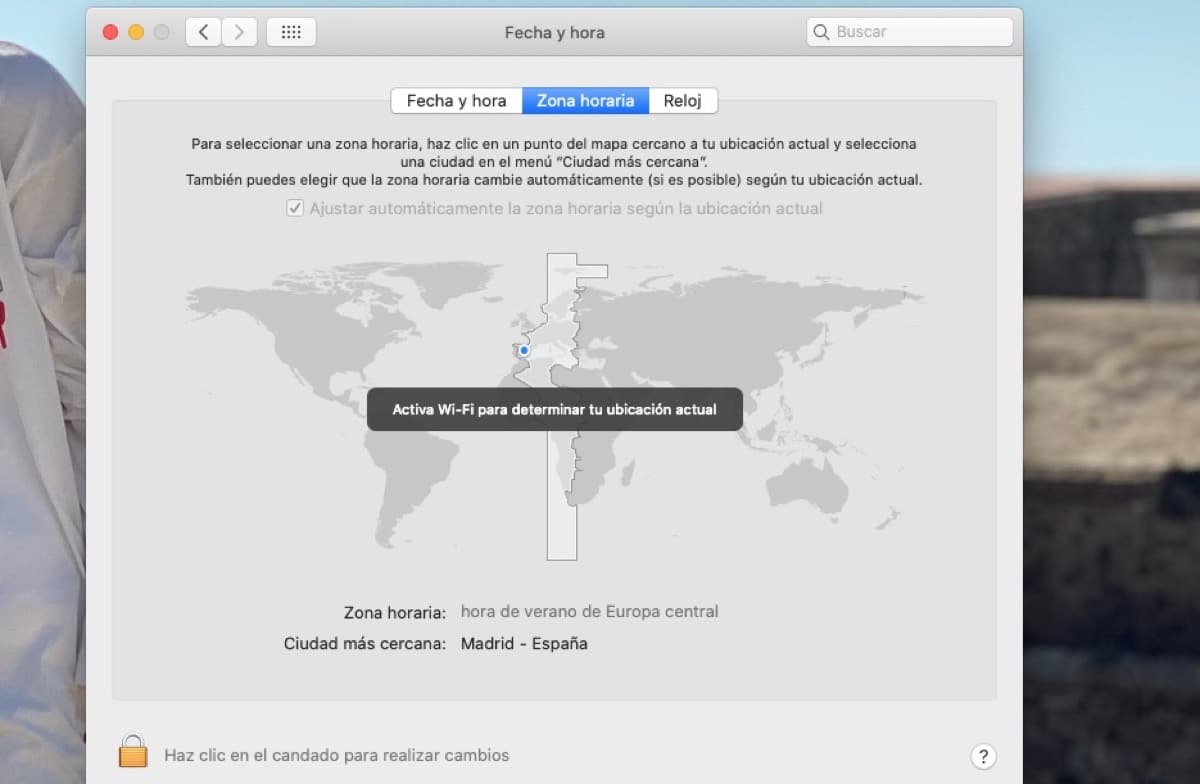
您可能不需要在Mac上检查时区更新,但是有些用户会收到此通知。 当改变国家时,他们将Mac放在首位 因此,在这种情况下,最好查看此信息并避免出现问题。 可以自动进行此更改,但也可能是您刚打开计算机时在计算机上收到一条通知,要求您检查这些时区更新, 今天我们将看到如何手动进行.
我们可以说它们是非常简单的步骤,不需要很多步骤来执行更新,在这种情况下,自动执行此更新的唯一必要条件是在macOS High Sierra或更高版本上。 如果您使用的是先前版本的系统,我们将为您提供手动配置时区的方法。 但是首先让我们以最简单的方式开始吧:
打开设备并检查我们是否已建立网络连接,然后选择 Apple菜单>“系统偏好设置”,然后单击“日期和时间”。 现在,我们可以看到一条通知,其中包含更新的时区信息,我们重新启动就可以了。 如果没有看到警报,我们将退出系统偏好设置,并等待两到三分钟以重复该过程。
如果要在macOS的早期版本中或直接手动执行此过程,则可以打开“系统偏好设置”,单击“日期和时间”,然后在面板中检查该选项是否处于活动状态 “根据当前位置自动调整时区” 然后选择时区即可。 您可能需要解锁下锁才能执行此步骤。